Настраиваем форум - Simple:Press. Часть первая.Опубликовано: 01.09.2018  Привет всем. В связи с постоянно растущим интересом читателей, в сегодняшней статье я опишу начальные настройки форума Simple:Press (SPF). Что нужно сделать для того что бы форум приобрел нормальный и готовый к работе вид? Не так уж и много. Учитывая, что официальный перевод админ панели форума составляет около 35% всего, я решил использовать английскую версию пока без всякого перевода. Во избежание путаницы с названиями. Приступим. Плагин форума для WorPress Создание категорий и форумовПосле инсталляции SPF, заходим в первый раздел админки форума Forums – forums и жмем там Create New Group для создания самой первой группы форумов. Таких групп, как и вложений, может быть несколько на наше усмотрение. Задаем имя — Group name:, описание — Description: и Custom icon (сами иконки можно загрузить в соседнем разделе — Custom Icons или закачав их напрямую на свой сервер в /wp-content/sp-resources/forum-custom-icons/). Еще ниже, при желании, можно вывести специальное сообщение которое будет отображаться над нашей категорией. И последнее – назначаем права доступа для имеющихся групп пользователей. По умолчанию их всего три — Guests:, Members:, Moderators:. Потом можно будет добавить при необходимости новые группы пользователей из меню — Create New User Group и назначить им новые права — Add New Permission Set.Mingle Forum. Как пользоваться форумом на сайте. Мы создали новую категорию. Теперь создадим в ней новый форум.
Выбираем Create New Forum и правее, выбираем нашу, созданную перед этим, категорию. Далее используем меню во всем аналогичное созданию категорий, за исключением дополнительных иконок для тем и возможности сделать этот форум закрытым (Locked) и отключить фиды RSS (Disable forum RSS feed so feed will not be generated). Кроме того, можно вручную задать наименование пути к вашему форуму — Forum slug: (достаточно просто сократить сгенеренный скриптом). Жмем – create new forum внизу и получаем новый форум внутри нашей первой категории.
Таким же образом создаем другие новые форума. Стоит отметить, что начиная с создания второго форума, становится доступным пункт Sub or child forum с помощью которой можно делать в свою очередь подфорумы. Соответственно, при выборе этого пункта нужно указать не директорию, а форум для которого будет делаться дочерний.
Настройка стартовой страницы для форумаПо умолчанию при инсталляции SPF создает главную страницу для себя «любимого» – Forum, но при необходимости, вы можете сами ее создать и назначить. Создаем страницу для форума стандартным WP способом и потом идем в Integration — Page and Permalink. Справа выбираем из выпадающего списка созданную заранее страницу. Внизу кликаем на Update WP Integration. При необходимости, можно так же кликнуть на Update Forum Permalink. В этом же разделе есть еще — Integration Options и Theme Display Options, но их без необходимости трогать не надо. Они предназначены для решения проблем возникающих при использовании нестандартных или сложных WP тем.
Таким образом, мы только что, назначили стартовую страницу для нашего форума. Настраиваем отображение аватаровНу какой же форум без аватарок? В Simple:Press вы можете так же настроить вывод различных видов аватарок. Меню — Profiles — Avatars. Тут можно указать общие настройки отображения в Avatar Options. Display avatars – показывать аватары Enable avatar uploading – разрешить загрузку аватаров Maximum avatar upload file size – максимальный размер загружаемых аватарок. Enable avatar pool selection — включить пул аватаров (заранее заготовленные на форуме аватары) Enable remote avatars – разрешить удаление аватаров Gravatar max rating — указать рейтинг аватаров Maximum avatar display width – указать размеры самой картинки Replace WP avatar with SP avatar – включить авто замену аватарок WP на аватарки форума.Справа меню Avatar Priorities с возможностью перетаскивания кнопок. Путем перетаскивания кнопок относительно верха, вы можете установит приоритет с которым нужный тип аватаров будет становиться доступным пользователям. То есть например, если вы хотите, что бы пользователям предлагались аватарки из заготовленного пула, просто перетащите avatar pool в самый верх и сохраните настройки. Еще ниже вы можете загрузить аватарки в avatar pool (можно так же, загрузить их прямо на сервер в папку /wp-content/sp-resources/forum-avatars/) и увидеть в списке все загруженные ранее аватарки.
Вот пожалуй и все пока. Во второй части я продолжу знакомить вас с изначальными настройками SPF форума. Читать вторую часть о настройке форума. Статья с описаниями всех плагинов для форума здесь . |
|
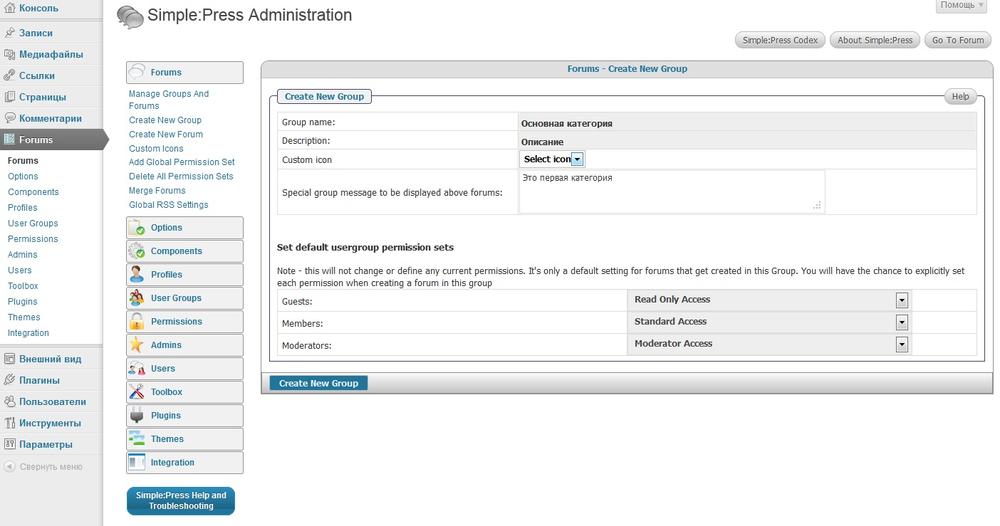
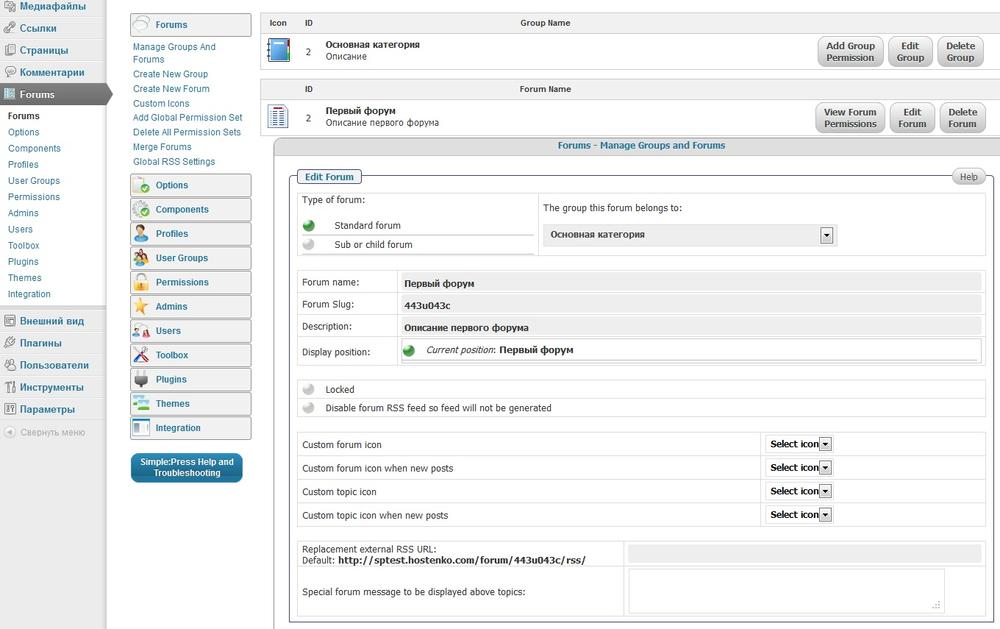



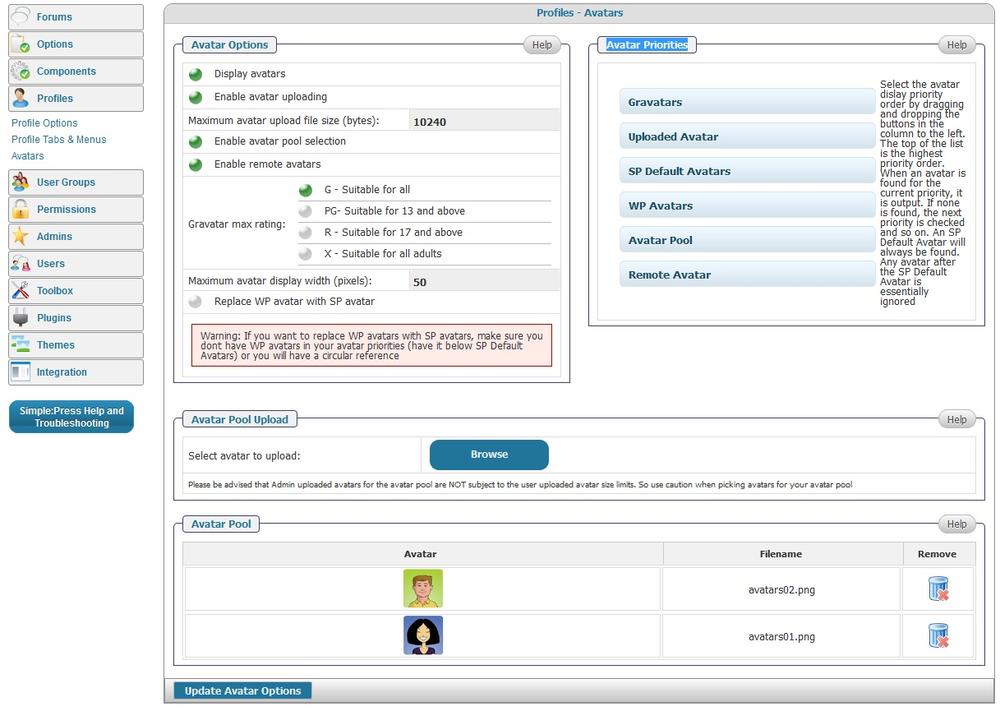
 Добро пожаловать ,
Гость
!
Добро пожаловать ,
Гость
!
 Войти
Войти